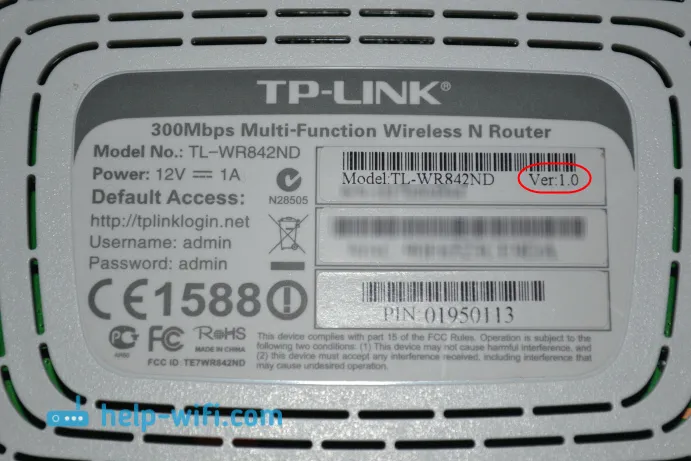Ak máte prenosný počítač HP (Hewlett-Packard) a máte na tomto notebooku nejaké problémy s pripojením Wi-Fi, ste na správnom mieste. V tomto článku vám ukážem, ako povoliť Wi-Fi na prenosnom počítači HP, vyhľadať bezdrôtový adaptér av prípade potreby vyhľadať a stiahnuť ovládač Wi-Fi z webovej stránky spoločnosti HP. Je veľmi ťažké takéto pokyny písať, presnejšie je ťažké dať konkrétne pokyny. Z tohto dôvodu má Hewlett-Packard veľa modelov notebookov (veľká zostava: 15, 17, 250, 255, Elite, Envy, OMEN a HP Pavilion). Existuje mnoho starších prenosných počítačov, v ktorých sa Wi-Fi ovládanie výrazne líši od novších modelov.
Navyše, tieto notebooky majú rôzne verzie Windows. Niekto má systém Windows 10 alebo Windows 7 a niekto zvyčajne má systém Windows XP. Z mojich pozorovaní tiež môžem vyvodiť záver, že v notebookoch HP Wi-Fi často nie je možné zapnúť alebo nakonfigurovať z dôvodu skutočnosti, že model prenosného počítača, na ktorý výrobca odporúča inštaláciu systému Windows 10 (a na webe je iba niekoľko desiatok ovládačov) Veľa ľudí inštaluje Windows 7 alebo Windows 8. Neodporúčam to. A to nielen z dôvodu možných problémov s bezdrôtovou sieťou, ale aj z dôvodu programového obmedzenia možností prenosného počítača.
Aby som lepšie porozumel všetkému, vyzdvihnem tri hlavné prípady (nezabudnite určiť, ktorý z nich máte):
- Keď je nakonfigurovaný modul Wi-Fi a všetko funguje. Stačí len pripojiť svoj laptop k sieti Wi-Fi. V takom prípade bude ikona na paneli vyzerať takto:
 Kliknite na ňu, vyhľadajte svoju sieť a pripojte sa k nej. Tu nájdete užitočný článok o tom, ako pripojiť prenosný počítač k internetu prostredníctvom Wi-Fi.
Kliknite na ňu, vyhľadajte svoju sieť a pripojte sa k nej. Tu nájdete užitočný článok o tom, ako pripojiť prenosný počítač k internetu prostredníctvom Wi-Fi. - Ak je na prenosnom počítači deaktivované Wi-Fi. Na prenosných počítačoch HP je možné ju zakázať programovo (v nastaveniach systému Windows, v Správcovi zariadení) a hardvéru (so samostatným prepínačom alebo klávesovou skratkou). Ak je sieť Wi-Fi jednoducho vypnutá, potom ikona na paneli môže vyzerať takto (za predpokladu, že internet nie je pripojený prostredníctvom kábla):
 V takom prípade musí byť v správcovi zariadenia adaptér Wi-Fi.
V takom prípade musí byť v správcovi zariadenia adaptér Wi-Fi. - Ak v prenosnom počítači HP nie je nainštalovaný ovládač Wi-Fi. Ikona panela bude pravdepodobne vyzerať takto:
 V nastaveniach prenosného počítača HP nebudú žiadne nastavenia Wi-Fi (bezdrôtové pripojenie k sieti), v okne „Sieťové pripojenia“ a v správcovi zariadení nebude žiadny adaptér. Ako v článku, prenosný počítač nemá pripojenie k bezdrôtovej sieti Wi-Fi.
V nastaveniach prenosného počítača HP nebudú žiadne nastavenia Wi-Fi (bezdrôtové pripojenie k sieti), v okne „Sieťové pripojenia“ a v správcovi zariadení nebude žiadny adaptér. Ako v článku, prenosný počítač nemá pripojenie k bezdrôtovej sieti Wi-Fi.
Ak máte bezdrôtový adaptér, skúste zapnúť Wi-Fi. Ak v systéme nie sú žiadne nastavenia Wi-Fi a samotný adaptér, najskôr nainštalujte ovládač do siete Wi-Fi. V tomto článku nájdete obe riešenia.
Zapnite Wi-Fi na prenosnom počítači HP
Prvá vec, ktorú robím, je vždy prejsť na Správcu zariadení na kartu „Sieťové adaptéry“. Správcu zariadení môžete otvoriť rôznymi spôsobmi. Jeden z nich: otvoríme okno „Spustiť“ stlačením kombinácie klávesov Win + R a vykonáme príkaz mmc devmgmt.msc.
Ak je medzi adaptérmi adaptér, ktorého názov je „Wireless“, „Wi-Fi“, „802.11“, „Dual Band“, „AC“ “- je nainštalovaný ovládač a bezdrôtové pripojenie je pravdepodobne jednoducho vypnuté. Ak taký adaptér neexistuje, musíte nainštalovať ovládač (druhá časť tohto článku). Venujte pozornosť ikone pri adaptéri. Ak sa vedľa nej nachádza šípka, kliknite pravým tlačidlom myši na adaptér a vyberte možnosť „Povoliť zariadenie“. Ak sa vedľa nej nachádza žltý výkričník, sieť Wi-Fi preinštalujeme znova.
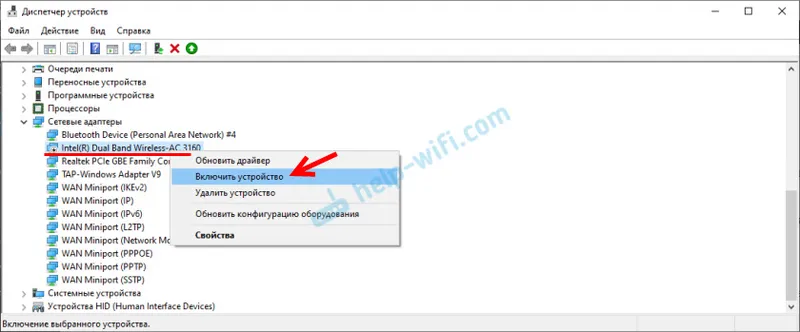
Možno potom Wi-Fi na vašom HP bude okamžite fungovať. Venujte pozornosť ikone zásobníka.
Skontrolujte aj okno „Sieťové pripojenia“. Môžete ho otvoriť príkazom ncpa.cpl (v okne „Spustiť“, ktoré je možné vyvolať pomocou príkazu Win + R). Mal by existovať adaptér „Wireless“ (toto je vo Windows 10) alebo „Wireless Network Connection“ (Windows 7). Venujte pozornosť stavu tohto adaptéra. Ak je zakázaná, skúste ju povoliť.
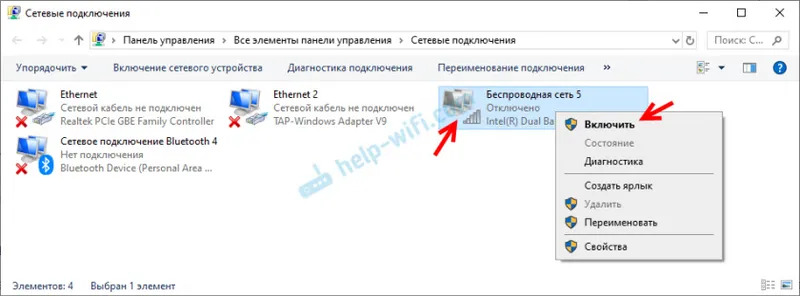
Ak je na vašom prenosnom počítači HP nainštalovaný systém Windows 7, môžete skúsiť povoliť bezdrôtové pripojenie prostredníctvom Centra mobility. Stlačte Win + X klávesové skratky .

Môže sa vyskytnúť stav „Bezdrôtové pripojenie vypnuté“. Skúste to zapnúť.
Ďalšie články na túto tému:
- Bezdrôtové pripojenie - v systéme Windows zakázané. Wi-Fi sa nezapne
- Ako zapnúť Wi-Fi na notebooku so systémom Windows 7?
Správca pripojení HP
Rozumiem, že tento obslužný program je relevantný iba pre systém Windows 7. Ak máte nainštalovaných 7 programov, skontrolujte, či už nie je vo vašom prenosnom počítači nainštalovaný program HP Connection Manager (môžete vyhľadať v ponuke Štart). Spustite ho a zapnite tam Wi-Fi (Wireless LAN).
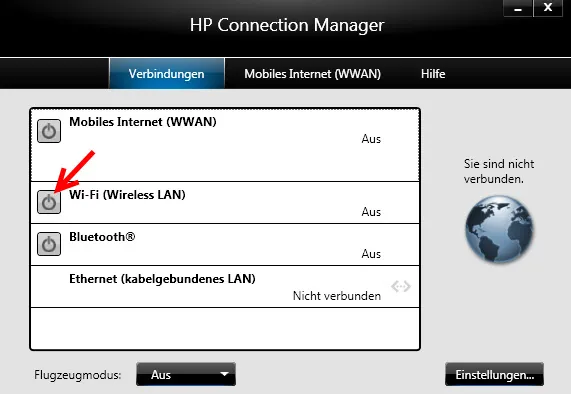
Ak pomôcka HP Connection Manager nie je v prenosnom počítači, nainštalujte ju. Môžete si ho stiahnuť z webovej stránky spoločnosti HP (pozri pokyny na nájdenie ovládača nižšie) alebo na stránkach tretích strán.
Samostatný spínač alebo klávesová skratka (Fn + F12)
Prezrite si podrobne šasi prenosného počítača HP. Môže mať špeciálne tlačidlo alebo prepínač, pomocou ktorého môžete zapnúť a vypnúť bezdrôtový modul. Zvyčajne sú tieto prepínače na starších modeloch prenosných počítačov a vyzerajú asi takto:
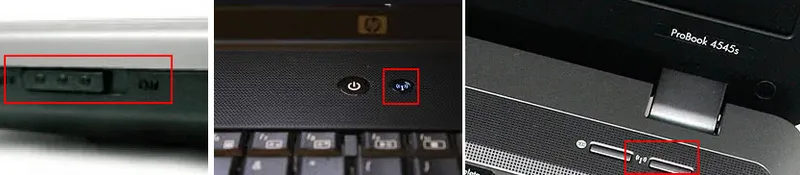
Môžete tiež použiť kombináciu klávesov na zapnutie Wi-Fi na prenosných počítačoch HP. Na týchto prenosných počítačoch sú to klávesy Fn + F12 (vo väčšine prípadov). F12 je zvyčajne označený ikonou bezdrôtovej antény. Na niektorých modeloch je to aj samostatný kláves v blízkosti klávesu F12 (pozri fotografiu nižšie). Na nových prenosných počítačoch HP, na ktorých výrobca odporúča inštaláciu systému Windows 10, sa na tlačidle F12 zobrazuje ikona lietadla. V systéme Windows 10 sa dá použiť na zapnutie alebo vypnutie režimu V lietadle.
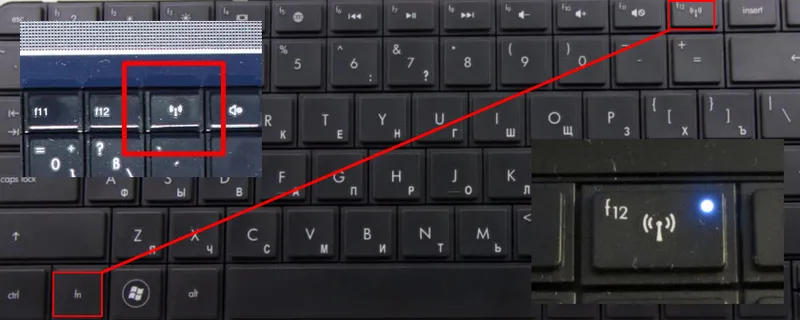
Skúste súčasne stlačiť Fn a F12 a zistite, či sa stav pripojenia (ikona) na paneli Windows nezmenil.
Ako sťahovať a inštalovať ovládače Wi-Fi pre notebook HP?
Ak ste nenašli adaptér Wi-Fi v správcovi zariadení, ovládač pravdepodobne nie je nainštalovaný.
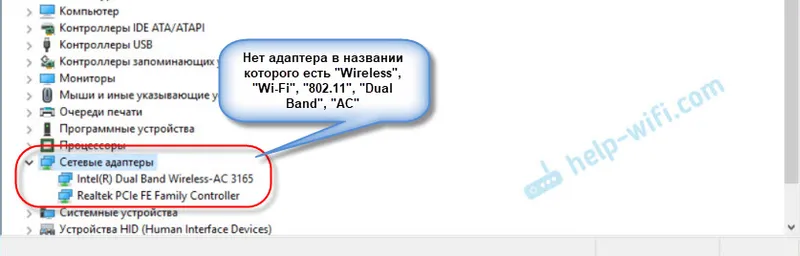
Buď je samotný modul Wi-Fi nefunkčný, alebo je vypnutý v systéme BIOS. Mimochodom, ak sa vám nepodarí nainštalovať ovládač, skontrolujte, či je v systéme BIOS prenosného počítača HP zakázané Wi-Fi.
Plán je nasledujúci: zistite model nášho prenosného počítača, čo je na ňom nainštalované Windows, stiahnite si požadovaný ovládač z oficiálnej webovej stránky, nainštalujte ho a užívajte si funkčné Wi-Fi.
- Musíte zistiť model prenosného počítača alebo sériové číslo. Model aj sériové číslo sa zvyčajne nachádzajú na nálepke na spodnej strane prenosného počítača. Alebo skúste stlačiť kombináciu klávesov Fn + Esc. Možno sa objaví okno, v ktorom sa tieto informácie zobrazia. Môžete sa tiež pozrieť na záručný list. Napríklad máme notebook HP 255 G7 .
- Kliknite na odkaz https://support.hp.com/ua-ru/drivers/laptops
- Do vyhľadávacieho panela zadajte model prenosného počítača alebo sériové číslo. Môžete skúsiť kliknúť na tlačidlo „Nechajte spoločnosť HP detekovať váš produkt“. Ale vstúpil som ručne.
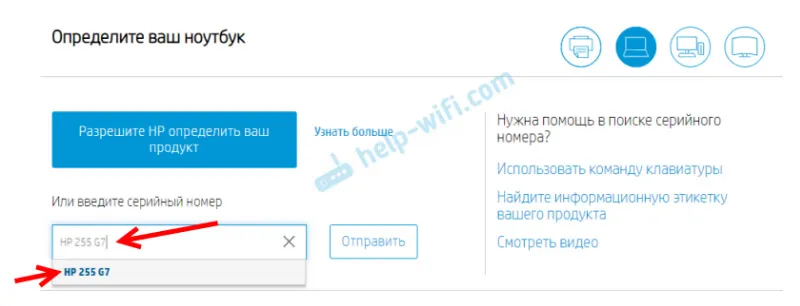 Ak sa počas procesu zadávania zobrazí výzva, kliknite na ňu. Mala by sa otvoriť stránka na stiahnutie pre náš laptop.
Ak sa počas procesu zadávania zobrazí výzva, kliknite na ňu. Mala by sa otvoriť stránka na stiahnutie pre náš laptop. - Vyberáme operačný systém nainštalovaný na našom notebooku.

- V zozname vodičov nás zaujíma časť „Driver-Network“. Otvorte ho a nájdite ovládače bezdrôtovej siete LAN alebo WLAN . Kliknite na tlačidlo „Stiahnuť“.
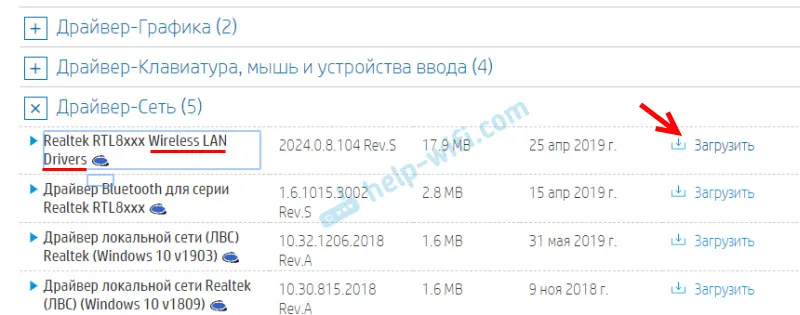
- Uložte súbor (ovládač) na plochu.
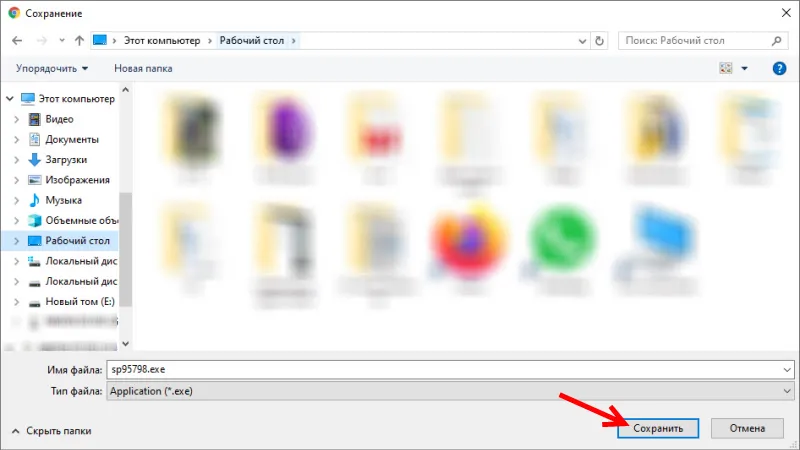 Čakáme na dokončenie sťahovania.
Čakáme na dokončenie sťahovania. - Spustite stiahnutý súbor a pomocou sprievodcu inštaláciou nainštalujte ovládač do siete Wi-Fi na našom prenosnom počítači HP.
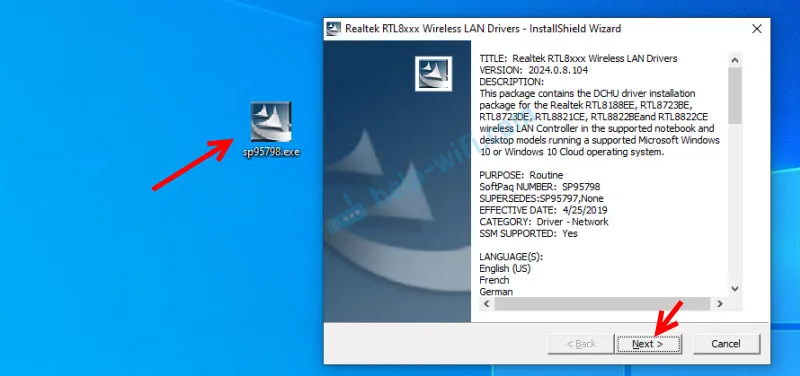 Ak ste si stiahli archív z webu a nie zo súboru .exe, otvorte archív, nájdite súbor Setup.exe a spustite ho.
Ak ste si stiahli archív z webu a nie zo súboru .exe, otvorte archív, nájdite súbor Setup.exe a spustite ho. - Po úspešnej inštalácii ovládača reštartujte prenosný počítač.
Ak stránka obsahuje viac ovládačov WLAN alebo stiahnutý ovládač nie je nainštalovaný
Stáva sa, že počas inštalácie ovládača sa objaví chyba, že zariadenie nebolo nájdené alebo je deaktivované a inštalácia nie je dokončená. To znamená, že inštalátor nemohol nájsť modul Wi-Fi. Stáva sa to, keď je poškodené alebo deaktivované (fyzicky alebo v systéme BIOS). Ale častejšie sme si stiahli nesprávny ovládač. Presnejšie povedané, pre nesprávneho výrobcu modulu Wi-Fi.
Moduly Wi-Fi od rôznych výrobcov sa dajú nainštalovať aj do jedného prenosného modelu HP. Stránka bude obsahovať viac ovládačov bezdrôtovej siete LAN alebo WLAN. Rovnako ako v prípade prenosného počítača HP - 15-db0447ur .
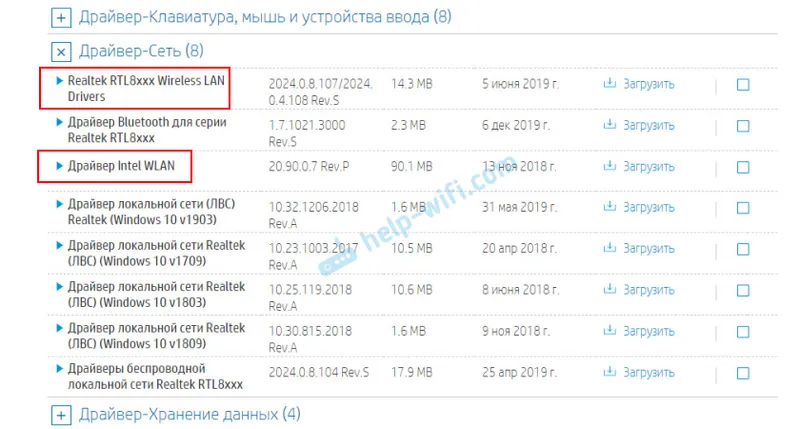
Vidíme dva ovládače pre rôznych výrobcov: Realtek a Intel. Ktorý na stiahnutie nie je jasný.
Aby ste sa neobťažovali, môžete si stiahnuť a vyskúšať ich. Nič zlé sa nestane. Zlý ovládač pravdepodobne nebude nainštalovaný. Alebo môžete skúsiť zistiť výrobcu WLAN modulu pomocou obslužného programu HWVendorDetection, ktorý si môžete stiahnuť na internete. Stačí spustiť obslužný program a zistiť, ktorý poskytovateľ je uvedený oproti bezdrôtovej sieti LAN. Ale nefunguje na všetkých prenosných počítačoch.
Ak táto inštrukcia nepomohla, na prenosnom počítači HP nebolo možné zapnúť Wi-Fi alebo nainštalovať ovládač, potom môžete svoj prípad podrobne opísať v komentároch, zistíme to spoločne.